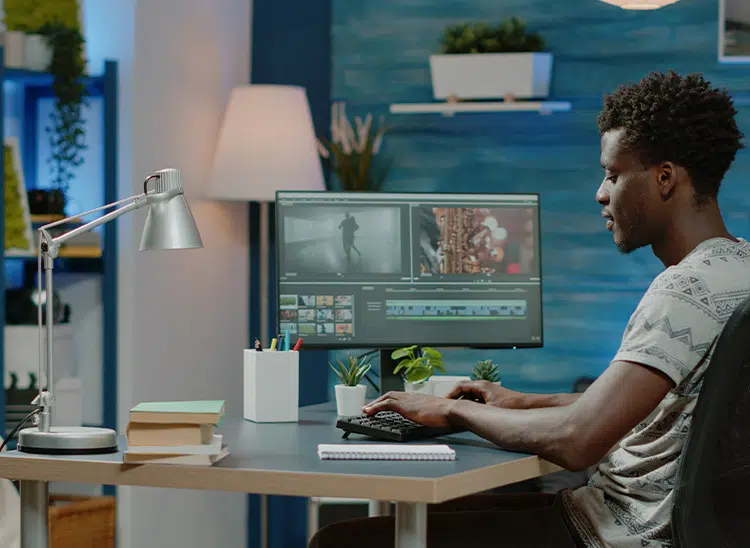Si alguna vez has visto una película donde reemplazan la pantalla de un teléfono, ponen un logo en una camiseta que se mueve o hacen desaparecer cables de seguridad en escenas de acción, probablemente has visto el trabajo de Mocha Pro en acción. Esta herramienta es como la navaja suiza de los efectos visuales que muchos llaman «magia digital», pero que en realidad es tecnología muy potente al alcance de cualquiera con ganas de aprender.
En este artículo vamos a descubrir qué es Mocha Pro, para qué sirve y cómo puedes empezar a usarlo, incluso si nunca has tocado un programa de efectos visuales. Te explicaremos sin jerga técnica complicada cómo esta herramienta puede transformar tus videos y abrirte puertas en el mundo de la postproducción profesional.
¿Qué es Mocha Pro?
Mocha Pro es un software de seguimiento de movimiento (tracking) desarrollado por Boris FX. Pero no es un tracker cualquiera – es considerado el estándar de la industria para lo que se conoce como «planar tracking» o seguimiento planar. En palabras sencillas, Mocha analiza cómo se mueven las superficies planas en un video y puede seguir ese movimiento con una precisión asombrosa.
Lo que realmente destaca de Mocha es su tecnología patentada basada en mallas y subpíxeles, capaz de detectar movimientos tan sutiles que serían imposibles para el ojo humano. Esto permite un nivel de precisión que ha revolucionado cómo se hacen los efectos visuales modernos. Películas como «Los Vengadores», «Harry Potter» o series como «Juego de Tronos» han dependido de Mocha para crear secuencias imposibles de lograr con otras herramientas.
El software no requiere marcadores especiales en el set de rodaje, lo que significa que puede trabajar con metraje normal sin preparación previa. Esta flexibilidad es crucial para postproducción, permitiendo decisiones creativas después de que el rodaje haya terminado. Además, su avanzado sistema de predicción de movimiento reduce drásticamente el tiempo necesario para las tareas más complicadas, pasando de días a horas.
Además, a diferencia de otros programas que siguen puntos específicos (como una crucecita en una esquina), Mocha sigue áreas enteras, lo que lo hace mucho más estable y preciso, especialmente cuando hay movimientos complicados, objetos que se cruzan por delante o cambios de iluminación.
Lo genial de Mocha es que puede trabajar como un programa independiente o como un plugin dentro de otros programas que quizás ya conoces, como After Effects, Premiere Pro, Avid, HitFilm o DaVinci Resolve. Esto lo hace súper versátil porque se adapta a tu flujo de trabajo actual.
De dónde viene Mocha
Mocha nació hace más de 15 años, creado originalmente por Imagineer Systems. El software se hizo tan bueno que ganó un Premio Técnico de la Academia (un Oscar técnico) en 2013 por su contribución a la industria cinematográfica. En 2014, Boris FX adquirió la empresa y desde entonces ha seguido mejorando el producto, haciéndolo cada vez más potente pero también más accesible.
Actualmente, Mocha se usa en prácticamente todas las grandes producciones de Hollywood, series de televisión y anuncios que requieren efectos visuales complejos. Pero lo mejor es que ya no es exclusivo de los grandes estudios – ahora cualquiera puede acceder a esta tecnología profesional.

¿Para qué se usa Mocha Pro?
Mocha Pro es como una navaja suiza para la postproducción de video. Estas son algunas de las tareas más comunes para las que se utiliza:
Curso de Edición y Postproducción de Vídeo
Seguimiento de movimiento (Tracking)
Su función estrella. Permite «pegar» elementos digitales a superficies en movimiento. Por ejemplo:
- Añadir un tatuaje a un brazo en movimiento
- Colocar un logo en una camiseta que se mueve
- Insertar una imagen en una pantalla de televisión o teléfono
- Añadir texto que siga el movimiento de un objeto
Eliminación de objetos (Remove)
Otra capacidad asombrosa de Mocha es hacer desaparecer elementos de tu video:
- Quitar personas u objetos no deseados
- Eliminar logos, marcas o granos de la piel
- Borrar cables de seguridad en escenas de acción
- Quitar elementos de distracción del fondo
Estabilización (Stabilize)
Cuando tienes un video movido, Mocha puede analizar ese movimiento y:
- Eliminar el temblor de cámara
- Estabilizar solo ciertas partes de la imagen
- Mantener estable un objeto determinado mientras el resto se mueve
Retoques (Insert)
También permite insertar elementos nuevos con un control increíble:
- Reemplazar pantallas (screen replacement)
- Añadir efectos de maquillaje digital
- Insertar elementos 3D que respeten la perspectiva original
- Corregir problemas como objetos que se mueven de forma incorrecta
Pero lo más impresionante es que todas estas tareas, que antes requerían equipos caros y semanas de trabajo manual, ahora se pueden hacer en horas o incluso minutos gracias a Mocha.

El poder del seguimiento planar
El seguimiento planar es lo que hace especial a Mocha, pero ¿qué significa realmente esto?
Imagina que estás grabando a alguien caminando con una camiseta lisa. Esa camiseta, aunque se mueve, se arruga y cambia mientras la persona se mueve, sigue siendo reconocible como una «superficie» con patrones de movimiento predecibles. Mocha es experto en reconocer y seguir estos patrones, incluso cuando la superficie se deforma, gira o cambia de tamaño.
¿Por qué es mejor que el tracking tradicional?
El tracking tradicional (por puntos) busca seguir pequeños detalles específicos, como una esquina o un punto de alto contraste. El problema es que estos puntos pueden desaparecer o confundirse fácilmente:
- Si algo pasa por delante y tapa el punto
- Si la iluminación cambia y el punto se vuelve invisible
- Si el movimiento es muy rápido y el punto se vuelve borroso
Mocha, en cambio, analiza áreas enteras y sus patrones de movimiento, lo que le da mucha más información para trabajar. Es como seguir una bandada de pájaros en lugar de intentar seguir un solo pájaro – incluso si pierdes de vista a algunos pájaros, la bandada sigue siendo reconocible.
Esto hace que Mocha pueda seguir superficies incluso cuando:
- Están parcialmente ocultas
- Cambian de iluminación
- Se deforman o rotan
- Tienen poco contraste o detalles
Esta capacidad es lo que ha hecho que Mocha sea la herramienta preferida por los profesionales de efectos visuales en todo el mundo.
![]()
Herramientas principales de Mocha Pro
Veamos ahora las herramientas más importantes que encontrarás en Mocha Pro, explicadas de forma sencilla:
Herramienta de rastreo (Track)
El corazón de Mocha. Te permite dibujar formas (llamadas «splines») alrededor de áreas que quieres seguir. No necesitas ser súper preciso – solo asegúrate de incluir suficientes detalles dentro de la forma para que Mocha pueda hacer su magia.
Una vez que has dibujado tu forma, Mocha analiza el movimiento a lo largo del tiempo y crea datos de seguimiento que puedes aplicar a prácticamente cualquier efecto.
Herramienta de eliminación (Remove)
Esta herramienta usa los datos de tracking para borrar objetos de tu escena. Funciona analizando lo que hay alrededor del objeto e «inventando» inteligentemente lo que debería haber detrás. Es como tener un pintor digital que reconstruye partes de la imagen basándose en lo que ve alrededor.
Herramienta de inserción (Insert)
Te permite añadir elementos nuevos a tu escena que se moverán perfectamente con la superficie rastreada. Puedes insertar desde logos o texto hasta elementos 3D complejos, y todos seguirán el movimiento original como si realmente estuvieran allí durante la grabación.
Ajustador de lentes (Lens)
Esta herramienta corrige la distorsión de la lente de la cámara, lo que es crucial para que los elementos digitales se integren perfectamente con el metraje original. Si alguna vez has visto efectos digitales que parecen «flotar» sobre la imagen, probablemente fue porque no se corrigió esta distorsión.
Herramienta de malla (PowerMesh)
Una de las funciones más avanzadas de las versiones recientes. PowerMesh permite seguir superficies extremadamente complejas y deformables, como ropa con muchas arrugas, rostros o superficies irregulares. Es como una versión superpoderosa del tracking planar normal.
Lo mejor de estas herramientas es que están diseñadas para funcionar juntas de forma fluida, permitiéndote combinar diferentes técnicas para conseguir resultados que antes eran imposibles sin un equipo de efectos visuales profesional.
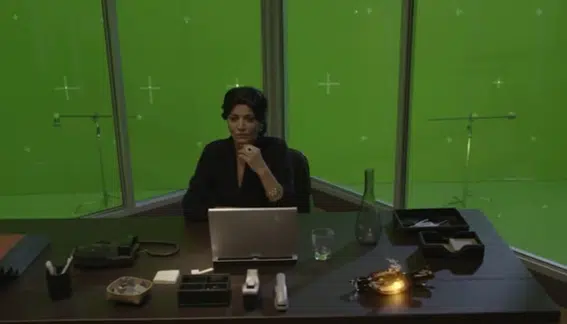
Interfaz y flujo de trabajo
Una de las cosas que asusta a los principiantes es la interfaz de los programas profesionales, pero Mocha tiene un flujo de trabajo bastante lógico una vez que te familiarizas con él:
La interfaz básica
- Panel de visualización: Donde ves tu video y trabajas con las formas de seguimiento.
- Línea de tiempo: Te muestra los fotogramas de tu clip y dónde estás trabajando.
- Panel de capas: Aquí organizas tus diferentes áreas de seguimiento.
- Panel de ajustes: Donde configuras los parámetros específicos de cada herramienta.
Flujo de trabajo típico
- Importar: Traes tu video a Mocha (o lo abres como plugin desde otro programa).
- Dibujar: Creas formas alrededor de las áreas que quieres seguir.
- Rastrear: Dejas que Mocha analice el movimiento (hacia adelante, hacia atrás o ambos).
- Ajustar: Corriges cualquier problema que pueda haber surgido durante el seguimiento.
- Exportar: Envías los datos de tracking de vuelta a tu programa de edición o composición.
- Aplicar: Usas esos datos para aplicar el efecto que necesitas (insertar, remover, estabilizar, etc.).
Lo bueno es que este flujo de trabajo funciona muy bien independientemente de lo que estés haciendo, así que una vez que lo dominas, puedes aplicarlo a todo tipo de proyectos.
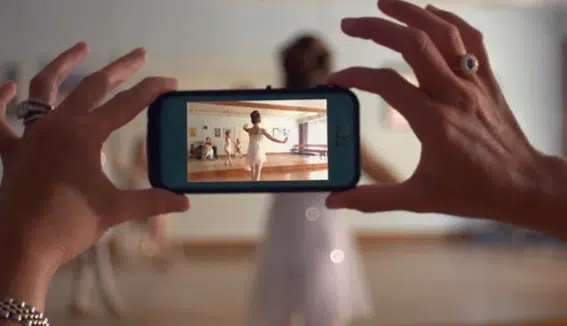
Integración con otros programas
Una de las mayores ventajas de Mocha Pro es lo bien que se integra con casi cualquier software de edición o composición que puedas estar usando:
After Effects
La integración más popular. Puedes usar Mocha directamente como plugin dentro de After Effects, o exportar datos para:
- Máscaras que siguen el movimiento
- Capas de nulos «null layers» para controlar posición, escala y rotación
- Rastreo de cámara para integración 3D
- Datos de PowerMesh para deformaciones complejas
Premiere Pro
Ideal para editores que necesitan hacer tracking sin salir de su programa principal:
- Seguimiento de objetos para censura o desenfoques
- Inserción de elementos gráficos que siguen el movimiento
- Estabilización avanzada de clips
- Eliminación básica de objetos
Avid Media Composer
Para editores profesionales de cine y televisión:
- Seguimiento de rostros para efectos de belleza
- Eliminación de objetos no deseados
- Estabilización avanzada
- Inserción de gráficos en movimiento
DaVinci Resolve
La integración con el software de corrección de color y edición más potente:
- Seguimiento para etalonaje selectivo
- Efectos visuales que siguen objetos en movimiento
- Eliminación de elementos con la herramienta de fusión
Otros programas compatibles
- HitFilm
- Vegas Pro
- Final Cut Pro (mediante plugins de terceros)
- Nuke
- Flame
Esta compatibilidad hace que aprender Mocha valga la pena, ya que podrás aplicar tus conocimientos independientemente de qué software utilices como base.

Precios y versiones disponibles
Ahora veamos los precios. Mocha viene en diferentes versiones para adaptarse a distintas necesidades y presupuestos:
Mocha Pro
La versión completa con todas las características profesionales. Puedes adquirirla como:
- Suscripción anual: Aproximadamente 290€ al año
- Licencia perpetua: Alrededor de 675€ (pago único)
- Incluida en paquetes como Boris FX Suite
Mocha AE CC
Una versión más limitada que viene incluida gratuitamente con Adobe After Effects. Tiene las funciones básicas de tracking, pero carece de:
- Herramienta de eliminación
- Ajuste de lentes
- PowerMesh
- Algunas opciones de exportación avanzadas
Mocha HitFilm/Mocha Resolve
Versiones incluidas en estos programas, con funcionalidad similar a Mocha AE CC.
Versión de prueba
Puedes probar Mocha Pro gratis durante 14 días con todas sus funciones, lo que te da tiempo suficiente para ver si se adapta a tus necesidades antes de invertir.
Después de los 14 días de prueba, Mocha Pro volverá a su modo predeterminado de Edición de aprendizaje (LE). En este modo los renderizados tienen marca de agua, las exportaciones están limitadas a 10 fotogramas y los archivos de proyecto no se pueden abrir en una versión con licencia de Mocha Pro.
La buena noticia es que incluso la versión más básica incluida en After Effects te permite hacer mucho, y puedes ir actualizando a medida que tus necesidades crezcan.
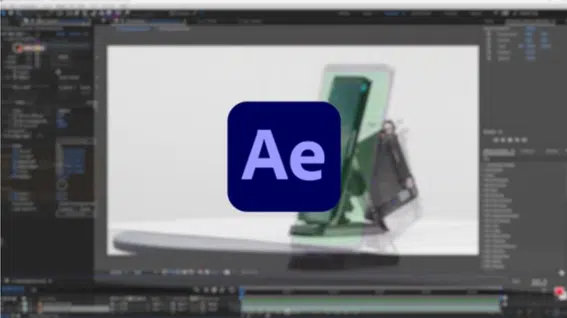
Primeros pasos con Mocha Pro
Si quieres empezar a usar Mocha Pro, aquí tienes una mini guía para tus primeros pasos:
Instalación y configuración
- Descarga Mocha Pro desde la web oficial de Boris FX
- Sigue el instalador, que detectará automáticamente tus programas compatibles
- Activa tu licencia o inicia el período de prueba
- Reinicia tus programas de edición para que reconozcan el plugin
Tu primer proyecto de tracking
- Abre un clip de video que tenga alguna superficie plana en movimiento (una señal, una pantalla, etc.)
- Lanza Mocha desde tu programa o como aplicación independiente
- Usa la herramienta de forma (X-Spline) para dibujar alrededor del área que quieres seguir
- No necesitas ser super preciso, pero asegúrate de incluir buenos detalles para el tracking
- Haz clic en el botón «Track Forward» para analizar el movimiento
- Una vez completado, revisa el seguimiento reproduciendo la secuencia
- Si hay problemas, puedes ajustar la forma y volver a rastrear secciones específicas
- Exporta los datos de tracking al formato que necesites según tu proyecto
Recursos para aprender
- Tutorial oficial de Boris FX: Getting Started with Mocha Pro
- Canal de YouTube de Boris FX con decenas de tutoriales gratuitos
- Cursos en Udemy y LinkedIn Learning específicos para Mocha
- Grupos de Facebook como «Mocha Users» donde puedes hacer preguntas
Lo más importante es practicar con clips reales. Intenta seguir algo sencillo al principio, como una pantalla de televisión o un cartel, y luego ve aumentando la dificultad.

Casos de uso prácticos
Para que veas lo versátil que es Mocha Pro, aquí tienes algunos ejemplos de proyectos reales que podrías hacer desde el primer día:
Para creadores de YouTube
- Censurar automáticamente marcas o logos en tus videos (muy útil para evitar problemas de derechos)
- Añadir textos o gráficos que sigan objetos en movimiento
- Eliminar elementos del fondo
- Estabilizar metraje grabado con cámara en mano
Para videomarketing
- Insertar el logo de un cliente en varias superficies de un video
- Cambiar el contenido de pantallas de dispositivos
- Añadir efectos de realidad aumentada a videos promocionales
- Crear versiones personalizadas del mismo video cambiando solo elementos específicos
Para cortometrajes y cine independiente
- Eliminar equipos de rodaje accidentalmente visibles
- Añadir efectos especiales que siguen el movimiento de la cámara
- Crear efectos de «invisible man» haciendo desaparecer a un actor
- Extender decorados digitalmente (set extension)
Para motion graphics
- Rastrear movimiento para añadir partículas o efectos que sigan superficies
- Crear efectos de «texto en el mundo real» que interactúa con el entorno
- Componer elementos 3D en metraje real con perspectiva correcta
- Animar logos o gráficos que se adhieren a superficies en movimiento
La gran ventaja es que Mocha te permite hacer estas tareas en una fracción del tiempo que te llevaría hacerlas manualmente, y con resultados mucho más profesionales.

Consejos para dominar Mocha Pro
Después de aprender lo básico, estos consejos te ayudarán a dominar Mocha más rápidamente:
Mejores prácticas de tracking
- Busca áreas con buen contraste y detalle para seguir
- Incluye bordes en tu área de seguimiento siempre que sea posible
- A veces, seguir un área más grande alrededor de tu objetivo da mejores resultados
- No tengas miedo de crear múltiples capas de tracking para diferentes elementos
- Usa la opción «Link to Track» para elementos que se mueven juntos
Solución de los problemas más habituales
- Si el tracking «salta», prueba a reducir la velocidad del movimiento
- Para superficies con poco detalle, ajusta los parámetros de «Minimum % Pixels Used»
- Si hay objetos que pasan por delante, usa la herramienta de máscara para excluirlos
- Para movimientos extremos, divide tu tracking en secciones más pequeñas
- Aprende a usar los keyframes manuales para ayudar a Mocha en las partes difíciles
Optimización del flujo de trabajo
- Organiza tus proyectos con nombres de capas descriptivos
- Guarda preajustes para tareas que haces frecuentemente
- Aprende los atajos de teclado para las funciones que más usas
- Trabaja a resolución reducida para análisis rápidos, luego aplica a resolución completa
- Usa el modo «Auto-save» para no perder trabajo en caso de fallos
Estos consejos pueden parecer técnicos ahora, pero tendrán mucho sentido una vez que empieces a trabajar con el programa. Lo importante es ir paso a paso y no desanimarse si algo no sale perfecto a la primera.
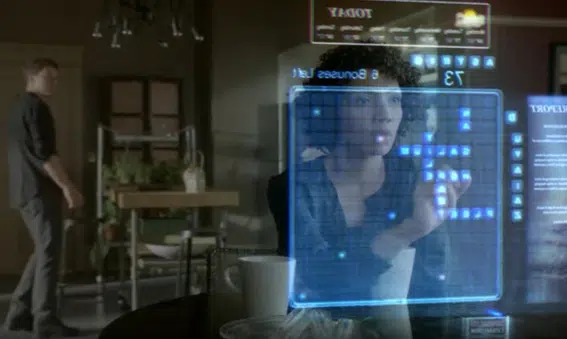
Limitaciones y alternativas
Mocha Pro es increíble, pero como toda herramienta, tiene sus limitaciones:
Qué no puede hacer Mocha
- No es ideal para seguimiento de elementos muy pequeños o sin textura
- No es un software de composición completo (necesitarás After Effects u otro programa similar)
- No puede crear contenido desde cero (es para manipular metraje existente)
- No es la mejor opción para tracking de cuerpo completo (para eso existen otras herramientas)
Alternativas a considerar
- SynthEyes: Especializado en camera tracking 3D
- PFTrack: Muy potente para tracking 3D y reconstrucción
- Blender: Opción gratuita con capacidades de tracking básicas
- After Effects Tracker: Incluido en AE, más limitado pero útil para tareas sencillas
- DaVinci Resolve Tracker: Potente para tareas básicas de seguimiento
Sin embargo, para el 90% de las tareas de tracking en proyectos habituales, Mocha Pro sigue siendo la opción más versátil y eficiente, especialmente considerando su relación calidad-precio.
Conclusión y consejos formativos
Como has podido comprobar, Mocha Pro es una de esas herramientas que realmente pueden transformar la calidad de tu trabajo audiovisual. Lo que antes requería un equipo de efectos visuales, ahora lo puedes hacer tú mismo en tu ordenador. Desde eliminar elementos no deseados hasta integrar gráficos que parecen formar parte de la escena original, las posibilidades son casi infinitas.
Lo mejor es que, aunque tiene capacidades profesionales de alto nivel, puedes empezar con proyectos sencillos e ir avanzando a medida que ganas confianza. Cada pequeño truco que aprendas en Mocha tendrá un impacto inmediato en la calidad de tus proyectos.
Si quieres llevar tus habilidades de postproducción al siguiente nivel y aprovechar al máximo herramientas como Mocha Pro, el Curso de Edición y Postproducción de Video de Treintaycinco mm es tu mejor inversión. Aprenderás a integrar Mocha en tu flujo de trabajo, crear máscaras de seguimiento precisas y usar objetos nulos para controlar elementos con exactitud. El curso te permitirá aplicar estas técnicas con sentido narrativo, llevando tus proyectos a un nivel profesional.
Tanto si eres editor, motion designer, creador de contenido o simplemente alguien que quiere mejorar sus videos, Mocha Pro es una inversión que dará frutos inmediatos en la calidad de tu trabajo. ¿A qué esperas para darle una oportunidad a esta herramienta mágica que ha revolucionado la industria de los efectos visuales?
Fuentes y recursos de información
Comprobamos el contenido y la veracidad del conocimiento presentado en este artículo a través de nuestro proceso editoria y de verificación de la información, para asegurarnos de que sea preciso y confiable.
Conoce el proceso editorialBibliografía
- Boris FX. (s.f.). «Getting Started with Mocha Pro.» Boris FX. Consultado el 30 de julio de 2025. https://borisfx.com/training/getting-started-with-mocha-pro/
- Boris FX. (s.f.). «Mocha Pro: The Best Planar Tracker. Period.». Boris FX. Consultado el 30 de julio de 2025. https://borisfx.com/products/mocha-pro/
- Hernández, Paula. 2025. «Navegando por el mundo del seguimiento planar: Una mirada en profundidad a Mocha para After Effects.». Wondershare Filmora. Consultado el 30 de julio de 2025. https://filmora.wondershare.es/ai-efficiency/mocha-ae-planar-tracking.html